Indholdsfortegnelse
"Serverfejl: Relay Access Denied 554 5.7.1" i Outlook opstår af to årsager: Den første årsag er, at din server for udgående post (SMTP) ikke tillader at sende e-mails uden brugergodkendelse, og den anden årsag er, at din e-mailadresse er markeret på spamlister som en kilde til spam.

Denne vejledning indeholder instruktioner til at løse følgende fejl, efter at du har sendt en e-mail: "Din besked nåede ikke frem til nogle eller alle de tilsigtede modtagere. Følgende modtager(e) kan ikke nås. Serverfejl: 554 5.7.1 Relay Access Denied"
Sådan løser du Relay Access Denied Fejl i Mail.
Følg nedenstående trin for at finde den nøjagtige årsag til fejlen Relay Access Denied 554 5.7.1 og for at løse problemet.
Trin 1. Kontroller indstillingerne for mailserveren og kontooplysningerne.
Først og fremmest skal du sikre dig, at du har indtastet navnet på den udgående e-mail-server (SMTP), brugernavnet og din adgangskode korrekt i dit e-mail-program (Outlook, Thunderbird osv.). *
Bemærk: Hvis fejlen "Relay Access Denied" er dukket op uden grund (f.eks. hvis du arbejdede uden problemer indtil i går), skal du fortsætte og aktivere "SMTP Authentication" (trin 2).
(Indstillinger for Outlook-e-mailkonto)
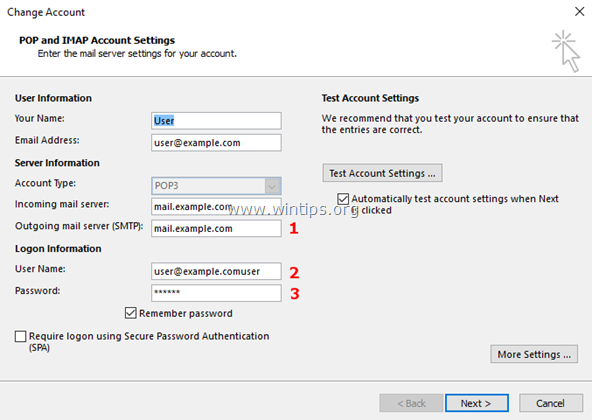
Trin 2. Aktiver SMTP-brugergodkendelse og sikker forbindelse.
For at undgå spammere nægter mange mailservere at videresende e-mails uden først at autentificere brugeren. Så fortsæt og aktiver SMTP-autentificering og sikker forbindelse i indstillingerne for serveren for udgående post.
1. Fra den Fil menu, vælg Kontoindstillinger *
I Outlook 2007, 2003, gå til Værktøj > Regnskaber .
2. Dobbeltklik på den e-mail-konto, hvor du oplevede fejlen "Relay Access Denied", for at åbne dens egenskaber.
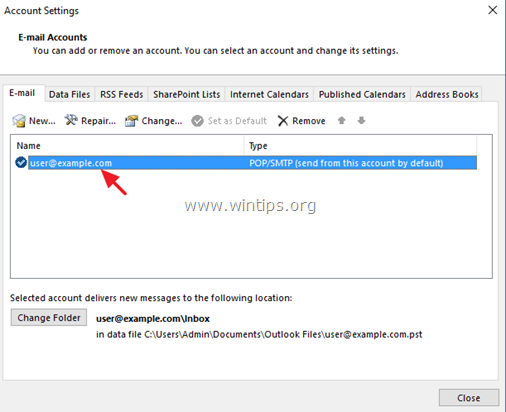
3. Klik på Flere indstillinger .
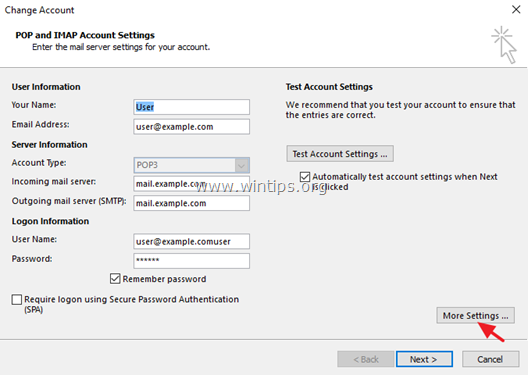
4. Vælg den Udgående server og markerer " Min udgående server (SMTP) kræver autentificering " mulighed.
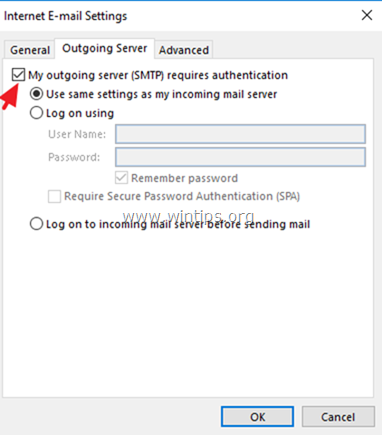
5. Vælg derefter den Avanceret og angiv følgende indstillinger for Server for udgående post.
-
- Udgående server (SMPT) Port: 465 Krypteringstype: SSL
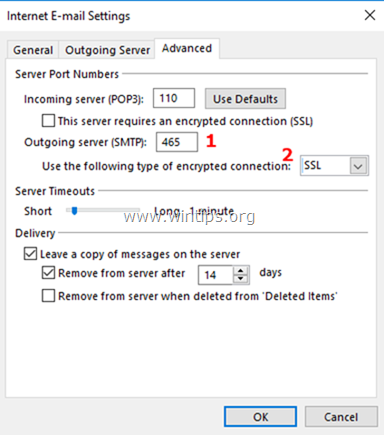
6. Klik på OK og derefter Test kontoindstillinger.
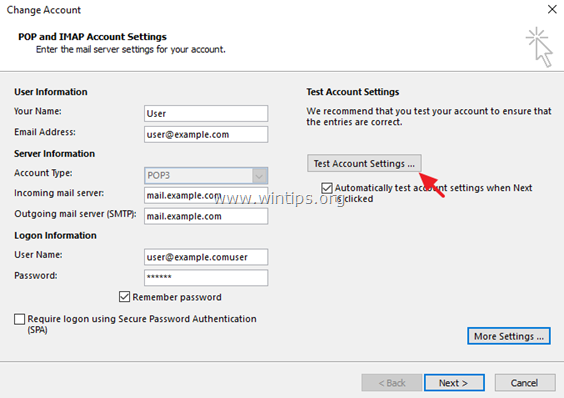
7. Hvis testen er vellykket, skal du klikke på Næste og luk indstillingerne for e-mail-kontoen. Prøv til sidst at sende en e-mail for at se, om fejlen "Relay Access Denied" er løst. *
Bemærk: Hvis testen mislykkes, eller hvis du fortsat modtager fejlen "Relay Access Denied 554 5.7.1", skal du åbne de avancerede indstillinger igen, men denne gang skal du angive følgende indstillinger. **
-
- Udgående server (SMPT) Port: 587 Krypteringstype: TLS or STARTTLS
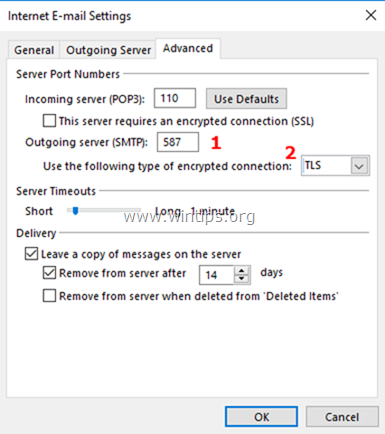
Trin 3. Kontroller e-mailindstillingerne med din e-mailudbyder og scan for virus.
Hvis du stadig får fejlen "Relay Access Denied" efter at have anvendt ovenstående trin og indstillinger, skal du tale med din e-mail-udbyder for at kontrollere, at kontooplysningerne (brugernavn og adgangskode) og indstillingerne for den krypterede SMTP-forbindelse (port og krypteringstype) er korrekte.
Derudover - men meget vigtigt - skal du kontrollere din computer og alle andre computere på dit netværk for mulige malware-infektioner. For at udføre denne opgave skal du følge alle trinene i denne vejledning til hurtig scanning og fjernelse af malware til pc'er.
Trin 4. Kontroller, om din mailserver eller dit domæne er opført på SPAM-lister (BLOCK). *
Bemærk: Det sidste trin til at løse fejlen "Relay Access Denied" vedrører for det meste virksomhedsdomæner og ejere af mailservere.
A. Hvis du ejer en e-mail-adresse, som er en del af et virksomhedsdomæne (f.eks. [email protected]), og du modtager fejlen "Relay Access Denied":
1. Naviger til følgende websteder til kontrol af sorte lister over e-mails:
-
-
- www.mxtoolbox.com/blacklists.aspx multi.valli.org/lookup
-
2. Skriv virksomhedens domænenavn (f.eks. "company.com") eller din fulde e-mailadresse (f.eks. [email protected]) i søgefeltet, og klik på Kontrol af sortliste .
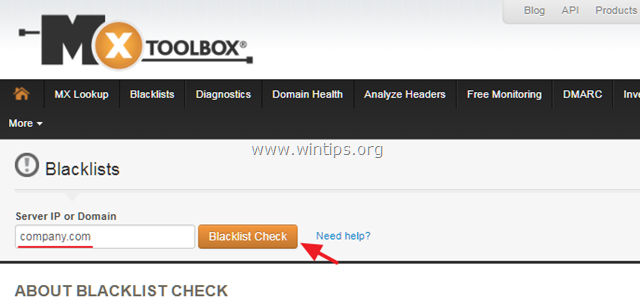
B. Hvis du er ejer af serveren for udgående post, og dine slutbrugere får fejlen "Relay Access Denied", skal du kontrollere, at din mailserver ikke er sortlistet. Det gør du:
1. Naviger til følgende websteder til kontrol af sorte lister over e-mails:
-
-
- www.mxtoolbox.com/blacklists.aspx multi.valli.org/lookup
-
2. I søgefeltet skal du skrive navnet på serveren for udgående post (f.eks. "mail.example.com") og klikke på Kontrol af sortliste .
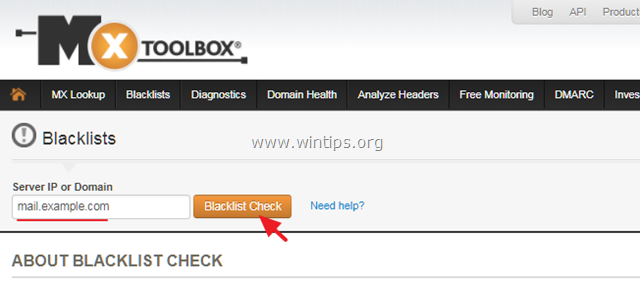
Lad mig vide, om denne guide har hjulpet dig ved at skrive en kommentar om dine erfaringer. Synes godt om og del denne guide for at hjælpe andre.

Andy Davis
En systemadministrators blog om Windows





